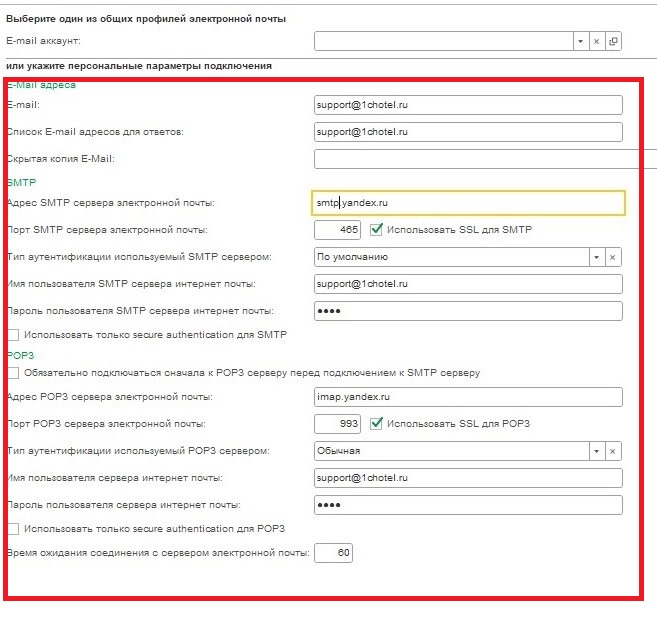В 1С:Отель есть возможность указать почту в настройках сотрудника для отправки различного рода документов - подтверждения бронирования, счетов на оплату и т. д. Настройка данного функционала в ранних версиях конфигурации (как в толстых, так и тонких формах) происходила в карточке каждого сотрудника, даже если параметры подключения были идентичны.
Начиная с релиза 9.0.4.4, появилась возможность указать в настройках сотрудника Общий профиль электронной почты, в котором будет указаны все необходимые параметры для подключения почтового ящика, или заполнить параметры вручную, если у сотрудника своя почта для отправки документов.
Для настройки почты необходимо перейти в справочник Сотрудники (путь: Настройки/Сотрудники), далее открыть карточку сотрудника.
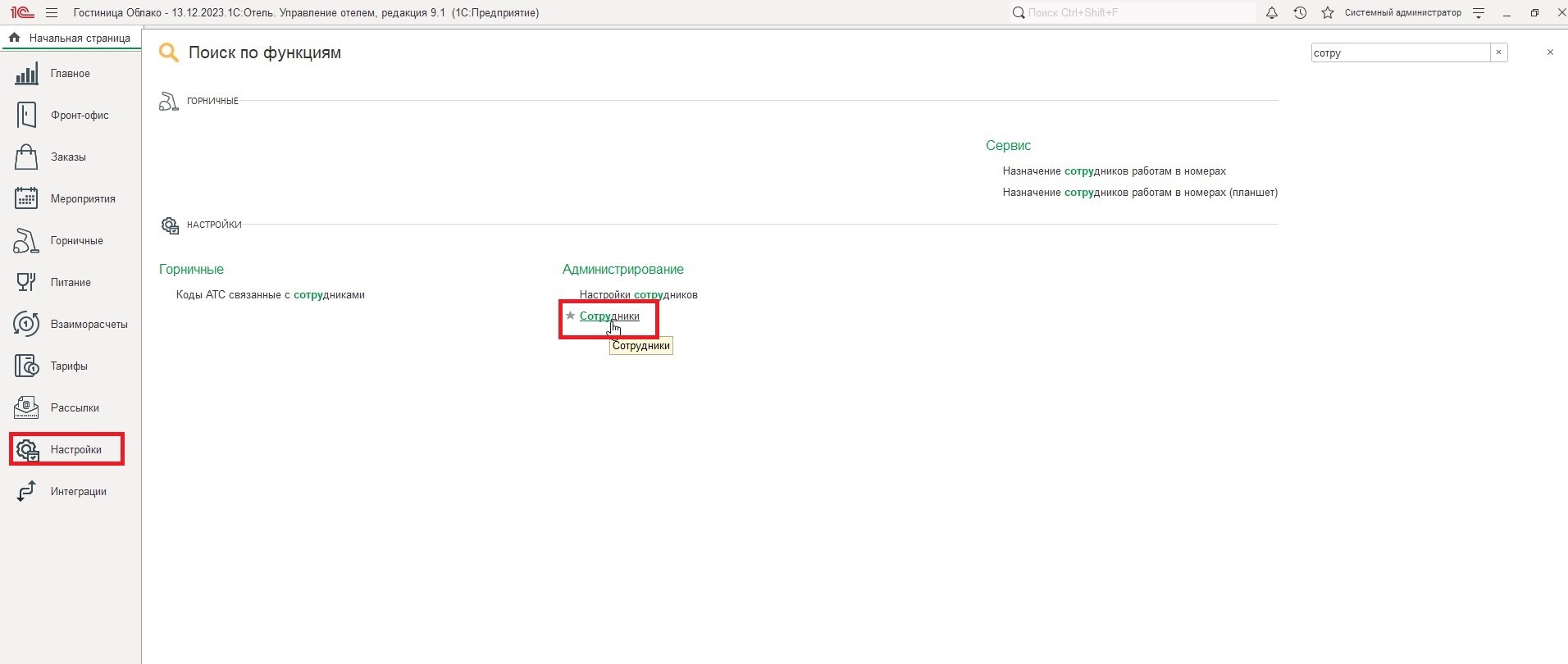
В карточке сотрудника перейти на вкладку Настройка электронной почты.
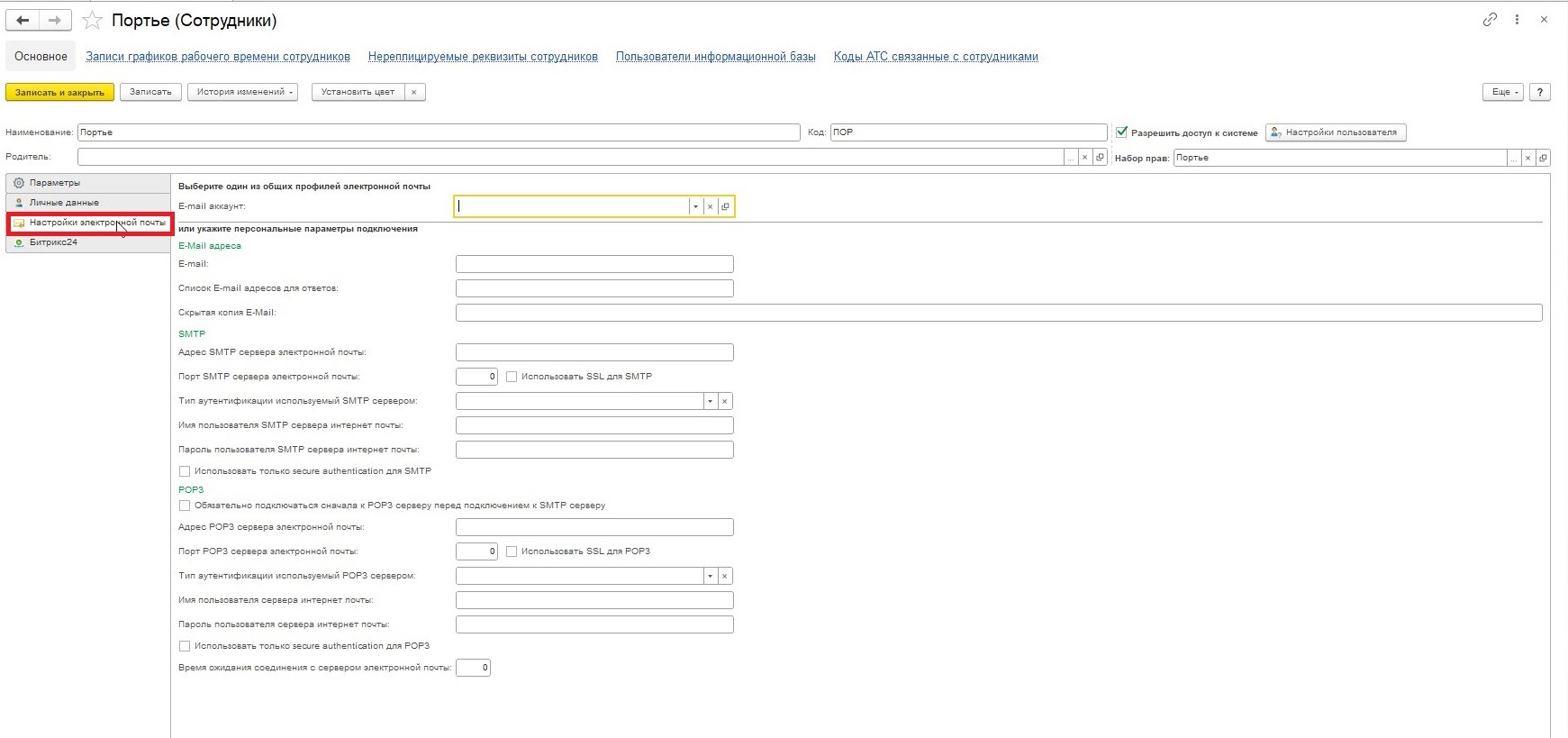
Рассмотрим два варианта настройки:
Если в гостинице документы отправляются с общего почтового ящика, тогда нет необходимости заполнять параметры электронной почты отдельно в карточке каждого сотрудника,. В этом случае достаточно создать общую почту в справочнике Учетные записи электронной почты и указать ее в поле E-mail аккаунт.
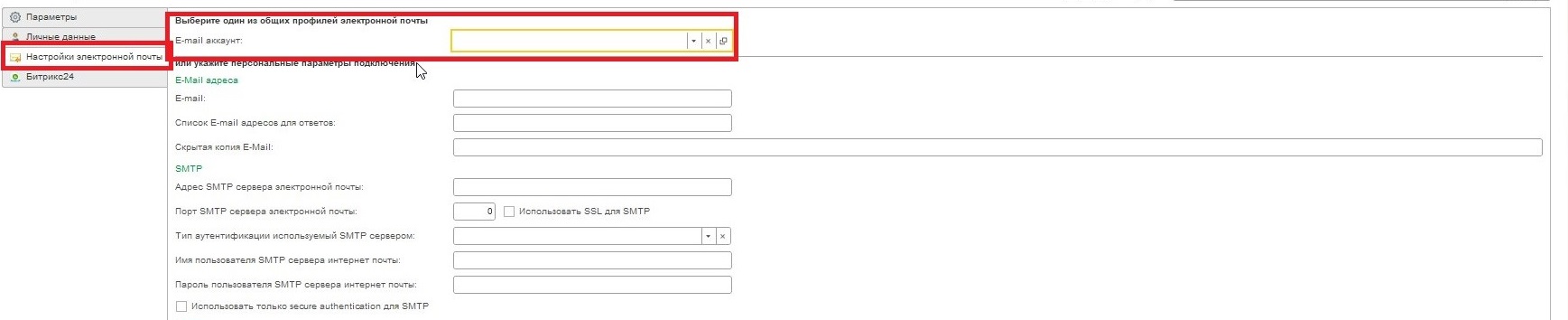
Создадим новый E-mail аккаунт. Для этого откройте справочник Учетные записи электронной почты, нажав кнопку Показать все в выпадающем списке (можно открыть справочник через Настройки/Администрирование/Учетные записи электронной почты).

По кнопке Создать добавляем новый элемент в справочник.
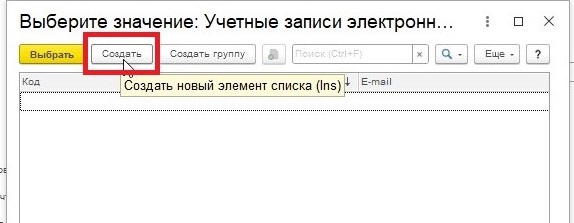
В настройках почты заполняем:
Гостиницу
Имя отправителя
E-mail и Список E-mail адресов для ответов (поле «Скрытая копия E-mail» заполняется по желанию).
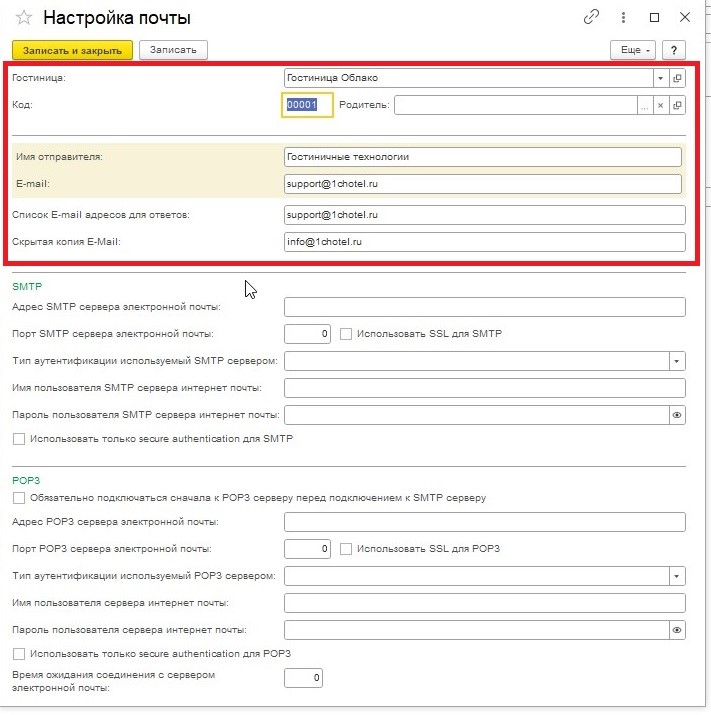
Далее заполняются параметры сервера входящей (POP) и исходящей почты (SMTP).
Параметры для заполнения таблицы можно посмотреть в почтовом клиенте по ссылкам:
для Mail.ru - https://help.mail.ru/mail-help/mailer/popsmtp
для Yandex.ru - https://yandex.ru/support/mail/mail-clients.xml
для Google.com - https://support.google.com/mail/troubleshooter/6323470#ts=1665162
В нашем примере почтовый ящик создан в сервисе Yandex.ru, возьмем параметры серверов по ссылке выше и заполним ими поля для входящей и исходящей почты.
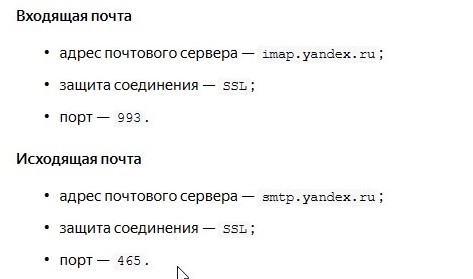
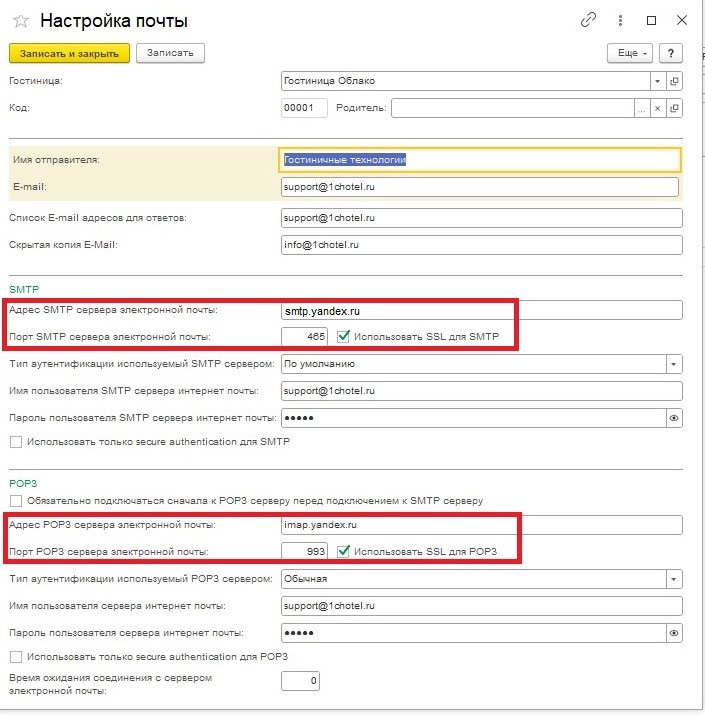
Тип аутентификации при стандартных настройках для SMTP сервера - По умолчанию, для POP3 сервера - Обычная, в иных случаях указывается тип аутентификации согласно настроек вашего почтового сервиса.
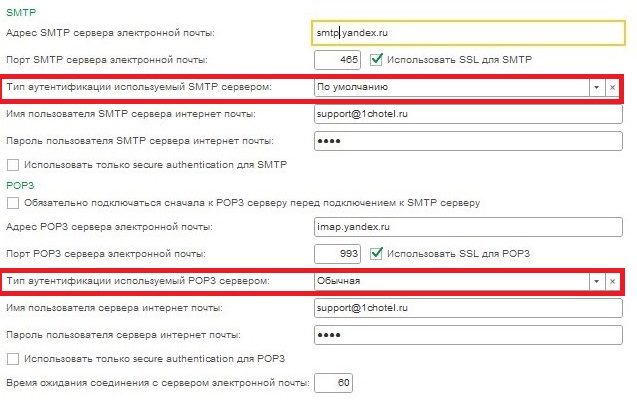
В поле Имя пользователя сервера интернет почты указывается адрес электронной почты, с которой будут отправляться письма и которая указана в разделе выше (поле Email).
Поле Пароль пользователя сервера интернет почты заполняется паролем от почтового ящика.
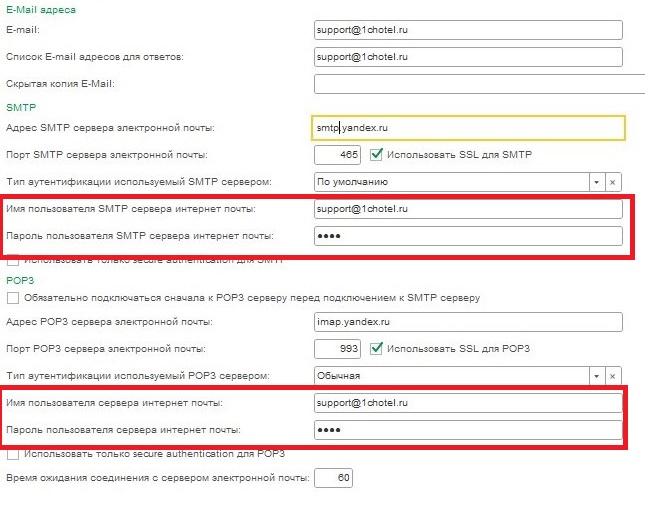
ВАЖНО! В настоящий момент все почтовые сервисы требуют создать отдельный Пароль для приложения для защиты аккаунта и корректной работы соединения при работе со сторонними приложениями. Чтобы создать пароль приложения, необходимо включить двухфакторную аутентификацию в аккаунте почтового сервиса. Процесс создания пароля приложений описан ниже по ссылкам:
Yandex.ru - Пароли приложений - Яндекс ID. Справка (yandex.ru)
Gmail.com - Как входить в аккаунт с помощью паролей приложений - Cправка - Аккаунт Google
Mail.ru - Вход в почтовую программу с ящиком Mail.ru — Помощь Mail.ru. Почта
Указываем Время ожидания соединения с сервером электронной почты - стандартно 60 сек. Записываем и закрываем Email аккаунт.

2. У каждого сотрудника своя электронная почта. В этом случае нет необходимости создавать Email аккаунт, параметры почтового ящика заполняются непосредственно в карточке сотрудника.
Заполним параметры почтового ящика по аналогии с примером выше, сохраним изменения.